Esittelyopas iPhonen huippuluokan faksisovelluksiin
 Käyttäjän Lisa Ou / 01. joulukuuta 2023 09
Käyttäjän Lisa Ou / 01. joulukuuta 2023 09 Oletko valmis omaksumaan teknologiset innovaatiot nykypäivänä? Jos näin on, olet tehnyt loistavan päätöksen, sillä nykypäivän älypuhelimet, kuten iPhone, eivät ole enää vain perusviestien lähettämiseen ja vastaanottamiseen. Ne ovat nyt edistyneempiä ja voivat auttaa sinua suorittamaan monia tehtäviä yhdessä paikassa ladattavien sovellusten avulla joko App Storesta tai muilta alustoilta. Yksi iPhonen tarjoama etu on sen kyky asentaa iPhone-faksisovelluksia. Ne ovat sovelluksia, jotka voit asentaa iPhoneen ja joiden avulla voit lähettää faksiasiakirjoja jopa ilman faksilaitetta.
Faksi on tiedosto skannatusta painetusta materiaalista, joka sisältää kuvia, tekstejä tai molempia. Ne lähetetään tyypillisesti puhelinnumeroon faksilaitteiden, tulostimien jne. kautta. Mutta nykytekniikan ansiosta sovellukset voivat nyt lähettää ne Internetin kautta, ja sinun tarvitsee vain käyttää asianmukaisia menetelmiä tehdäksesi tämän onnistuneesti. Salli kuitenkin tämän artikkelin tarjota tietoja johtavista faksisovelluksista iPhoneen. Sinua autetaan kaikissa osissa yksityiskohtaisten ohjeiden avulla, joten istu alas ja aloita sivun skannaus.
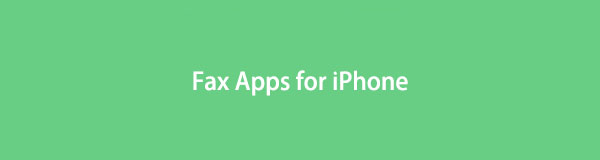

Opasluettelo
Osa 1. 3 parasta faksisovellusta iPhonelle
Useita faksisovelluksia on saatavilla eri alustoilla, erityisesti App Storesta. Testasimme ja tutkimme jokaista kohtaamaamme sovellusta, ja vaivannäön tuloksena löysimme faksisovellukset, joiden onnistumisprosentti oli suurin, ja kokosimme ne alla. Riittää, että hankit ja suoritat tiedot ja ohjeet oikein, niin me takaamme toimenpiteiden onnistumisen.
Ylös 1. FAKSI iPhonesta: Faksisovellus
FAKSI iPhonesta: Fax App on yksi App Storessa erittäin arvostetuista faksisovelluksista. Se on suosittu vaihtoehto perinteisille fakseille, koska fyysisen koneen ostamisen sijaan voit käyttää sovellusta tulostettujen materiaalien skannaamiseen laitteellasi. Sitten sovellus lähettää tulosteen käyttämällä Internet-protokollaa, mikä on nopeampaa ja helpompaa.
Lisäksi FAX from iPhone: Fax App tarjoaa useita ominaisuuksia ja etuja. Se sisältää sisäänrakennetun skannerin, jolla voit skannata faksivalmiita asiakirjoja, kuten kuitteja, passeja, kirjoja, muistiinpanoja, henkilökortteja, julisteita, todistuksia, karttoja, valokuvia ja paljon muuta, itse sovelluksessa. Sen lisäksi voit ladata vastaanottamasi faksit JPEG-, PNG- tai PDF-muodossa.
Noudata alla olevaa ongelmatonta prosessia käyttääksesi ilmaista faksisovellusta iPhonelle, FAX iPhonesta: Faksisovellus:
Vaihe 1Hanki FAKSI iPhonesta: Faksisovellus App Storesta ja hallitse asennusta suorittaaksesi sen myöhemmin laitteessa. Seuraavaksi paina Lähetä faksi -välilehteä päänäytössä aloittaaksesi. Voit skannata tulostetut materiaalit suoraan sovelluksen sisäänrakennetulla skannerilla.
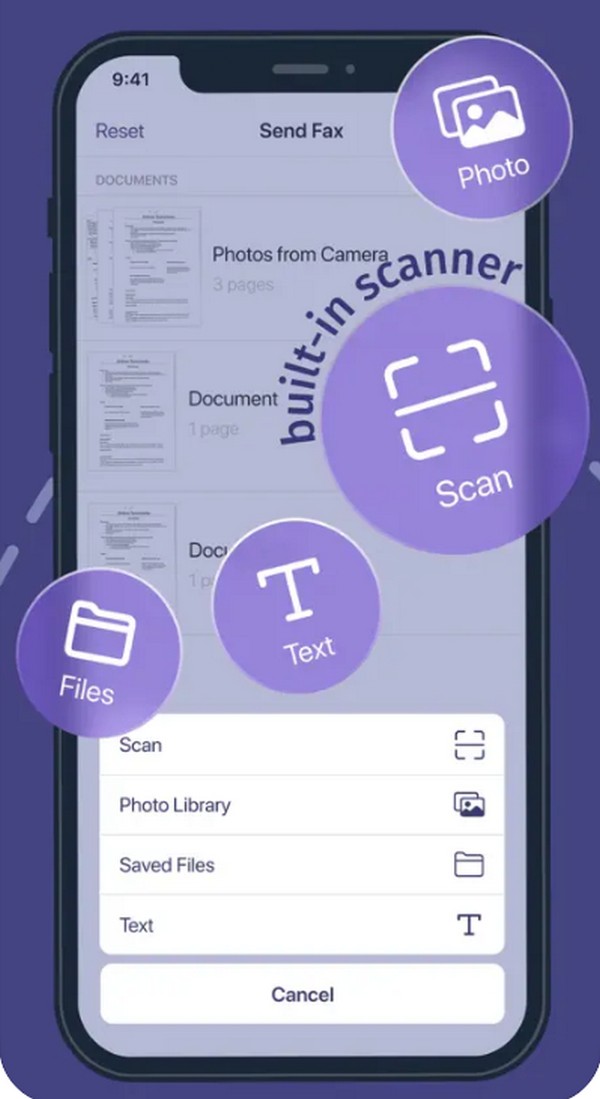
Vaihe 2Toisaalta voit myös valita kohteen valokuvakirjastosta, Tallennetuista tiedostoista tai kirjoittaa sen sijaan tekstiä. Kun faksi on valmis, napsauta valmis lähettääksesi sen haluamallesi vastaanottajalle.
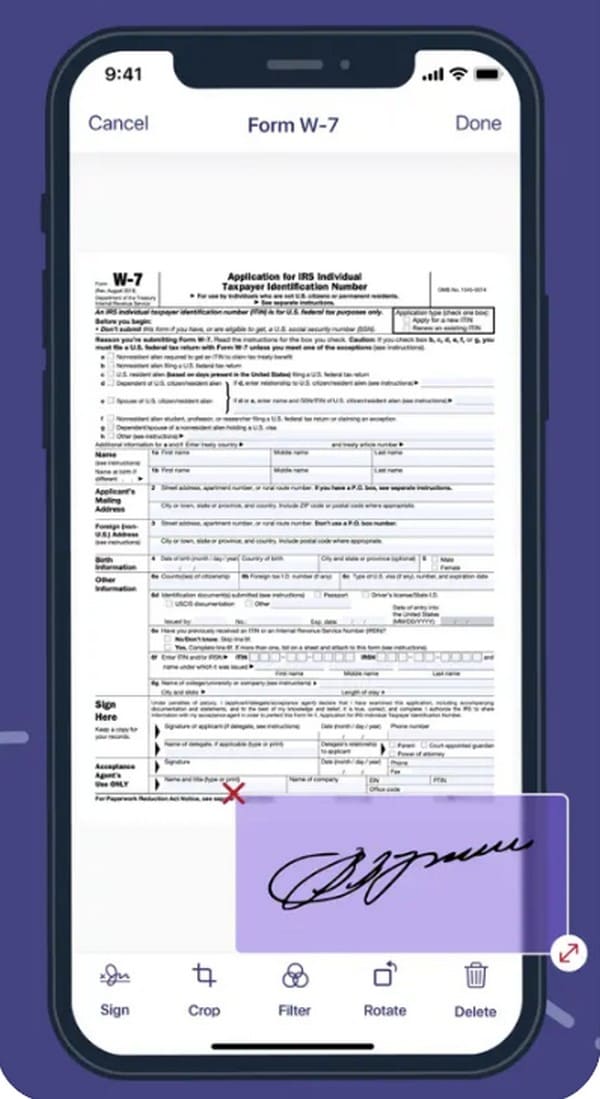
Top 2. Helppo faksi - lähetä faksi puhelimesta
Easy Fax - faksin lähettäminen puhelimesta on toinen johtava sovellus faksien hallintaan iPhonessa. Kuten edellisessä sovelluksessa, siinä on myös sisäänrakennettu skanneri, jolla voit tallentaa asiakirjasi, valokuvasi, kuitit ja paljon muuta. Mutta jos painetut materiaalit on jo kaapattu ja tallennettu galleriaasi, tiedostoihisi tai pilvitallennustilaan, voit ladata ne sovellukseen skannattavaksi. Easy Fax - faksin lähetys puhelinsovelluksesta on vaivatonta, joten voit kirjautua sisään sekunneissa.
Lisäksi sovelluksen asennus on ilmainen ja tarjoaa 15 ilmaista krediittiä ensimmäisellä käyttökerrallasi. Ainoa tapa käyttää niitä on kuitenkin katsoa videomainoksia, ja kun olet käyttänyt kaikki saldosi, sinun on maksettava tietty summa riippuen siitä, kuinka paljon sinun tarvitsee käyttää. Saat idean, kun tiedät, että jokaisen faksisivun hinta on 0.25–0.50 dollaria.
Kopioi alla oleva vaivaton toimenpide, jotta voit käyttää rajoitettua ilmaista iPhone-faksisovellusta Easy Fax – lähetä faksi puhelimesta:
Vaihe 1Lataa Helppo faksi avaamalla ja hankkimalla sen App Storesta. Määritä sitten asennusvaihtoehto, jotta sovellus käynnistyy onnistuneesti laitteella.
Vaihe 2Luo sen jälkeen tili ja valitse Hanki ilmaisia luottoja vaihtoehto käyttöliittymässä. Kun sinulla on krediittejä, napauta plus-kuvaketta ladataksesi tai skannataksesi materiaalin suoraan. Kun olet valmis, napauta Säästä, sitten Lähetä faksi sen vastaanottajalle.
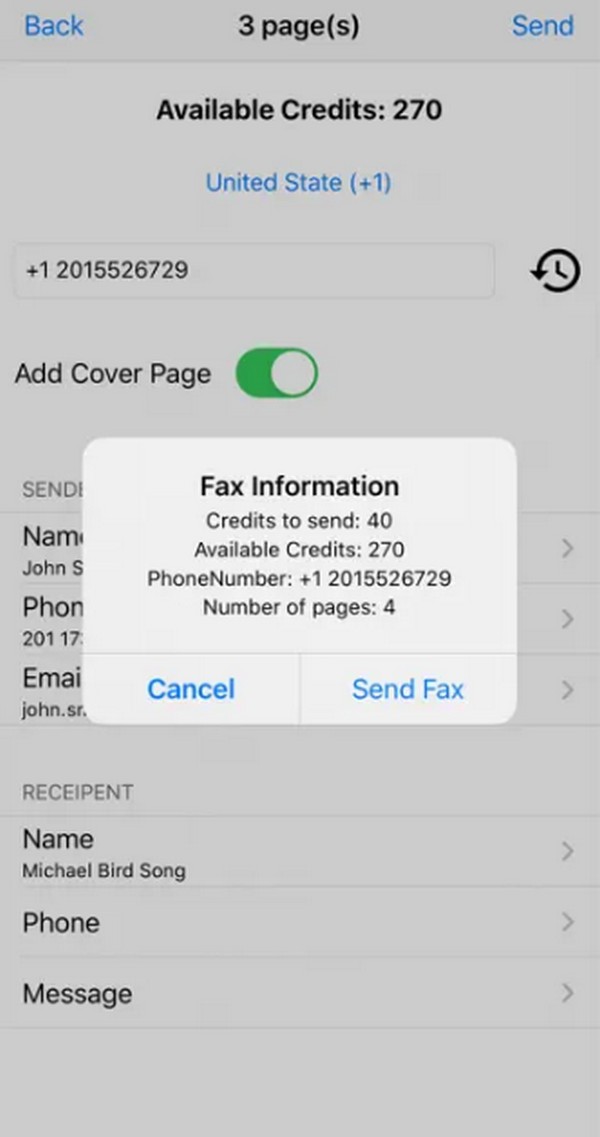
Top 3. MetroFax – faksin lähettäminen iPhonesta
Kolmantena listallamme on MetroFax-Send faksi iPhonesta. Tämä sovellus vastaanottaa ja lähettää tehokkaasti faksin iPhonesta tai iPadista. Kuten aiemmat sovellukset, se voi myös skannata asiakirjoja kamerallasi, joten navigointi on kätevää. Tämän sovelluksen ainoa haittapuoli on, että se on Metrofax-työpöydän kumppani. Se tarkoittaa, että se toimii vain, jos sinulla on aktiivinen MetroFax-tilaus. Sillä välin voit kokea sen ilmaisen kokeilun, jos vierailet sen verkkosivustolla.
Noudata alla olevia suojattuja ohjeita navigoidaksesi faksisovelluksessa iPhonelle, MetroFax-Send faksi iPhonesta:
Vaihe 1Käy App Storen käyttöliittymässä ja etsi MetroFax – Lähetä faksi iPhonesta saadaksesi ja asentaaksesi sen iPhonellesi. Hallitse sen jälkeen asennusvaatimuksia ja avaa se laitteessa.
Vaihe 2Kun olet käynnistänyt, valitse säveltää -kuvaketta ja lisää liite valokuvista, asiakirjoista tai kamerasta. Kun faksi on valmis, kirjoita vastaanottajan numero ja lopeta toimenpide painamalla Lähetä.
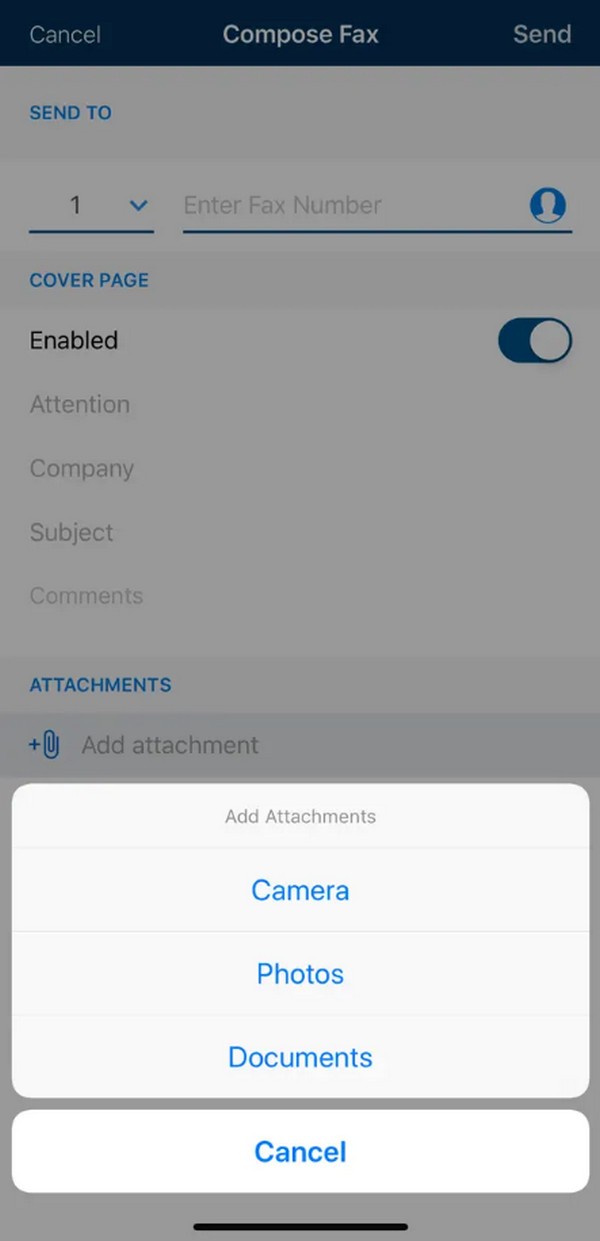
Osa 2. Bonusvinkki - Paras iPhone-tiedonsiirto, jota ei kannata jättää väliin
Sillä välin tutustu myös bonusohjelmaan, FoneTrans iOS: lle. Mitä tulee iPhonen ja muiden iOS-laitteiden tiedonsiirtoon, tämä työkalu on täydellinen menetelmä, johon voit luottaa. Sillä on mahdollisuus siirtää erilaisia tiedostotyyppejä iOS-laitteiden, tietokoneiden ja iTunes-kirjaston välillä. Siksi voit asentaa sen tietokoneellesi, jos sinulla on valokuvia, yhteystietoja, WhatsAppia, asiakirjoja, videoita ja muuta siirrettävää. Prosessin aikana voit luottaa siihen, että ohjelma suojaa tietosi vahingossa tapahtuvalta poistamiselta, eikä se koskaan muokkaa niitä.
FoneTrans for iOS sisältää sekä Windows- että Mac-versiot ja tukee useita iPhone-, iPad- ja iPod Touch -malleja. Lisäksi ominaisuustarrojen ja näytön ohjeiden ansiosta sen selkeä ja suoraviivainen käyttöliittymä antaa sinun ymmärtää toimenpiteen selkeämmin.
Pidä alla olevat selkeät ohjeet mallina tietojen siirtämiseen FoneTrans iOS: lle:
Vaihe 1Hanki FoneTrans for iOS -asennusohjelma sivustoonsa selaimellasi. Asenna seuraavaksi se käyttämällä ladattua tiedostoa ja hallitse nopeaa asennusta. Kun olet valmis, suorita siirtoohjelma tietokoneellasi.
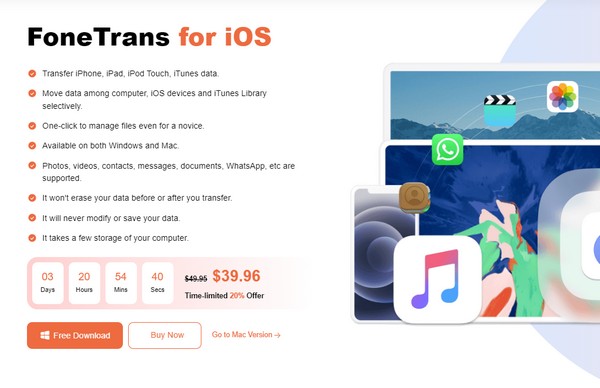
Vaihe 2Liitä seuraavaksi iPhone USB-kaapelilla ja varmista, että napautat Luottamus -välilehti, kun se ilmestyy näytölle. Siirry sen jälkeen vasemmalla oleviin tietotyyppeihin nähdäksesi kohteet, jotka haluat siirtää.
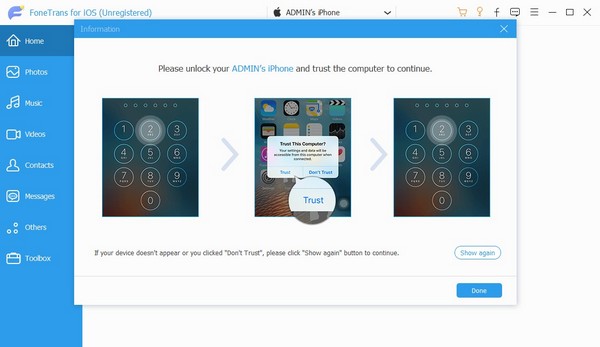
Vaihe 3Kun ne ovat näkyvissä, etsi ja tarkista ne, jotka aiot siirtää, tai voit myös valita ne Valitse kaikki vaihtoehto vastaavasti. Valitse lopuksi tietokonekuvake siirtääksesi tietosi tietokoneeseen tai matkapuhelimen kuvake siirtää toiseen laitteeseen.
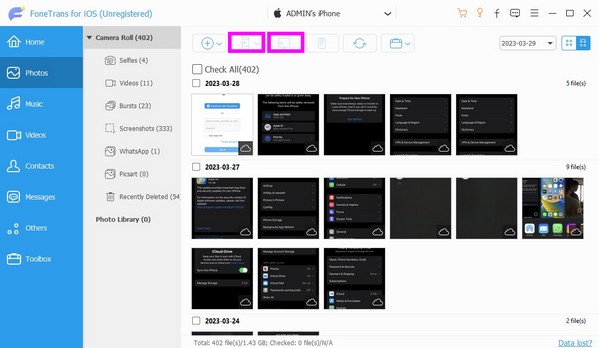
Osa 3. Usein kysytyt kysymykset iPhonen faksisovelluksista
1. Voinko faksata iPhonestani ilman sovellusta?
Kyllä, voit, mutta tarvitset sen sijaan faksilaitteen. Suosittelemme, että käytät yllä olevia menetelmiä, koska ne ovat vaivattomampia ja kustannustehokkaampia kuin muut tekniikat.
2. Onko online-faksipalveluita?
Kyllä siellä on. Jos pidät online-faksipalveluista, voit selata verkkoa löytääksesi mieltymyksiisi sopivan.
FoneTransilla iOS: lle voit nauttia vapaudesta siirtää tietojasi iPhonesta tietokoneeseen. Voit siirtää vain iPhone-tekstiviestejä tietokoneeseen, mutta myös valokuvia, videoita ja yhteystietoja voidaan siirtää helposti tietokoneeseen.
- Siirrä valokuvia, videoita, yhteystietoja, WhatsApp ja paljon muuta helposti.
- Esikatsele tietoja ennen siirtoa.
- iPhone, iPad ja iPod touch ovat saatavana.
Toivomme, että sinulla oli hieno kokemus tämän artikkelin johtavien faksisovellusten oppimisesta. Saat lisää ohjeita ja ehdotuksia, kuten nämä, kirjoittamalla FoneTrans iOS: lle sivusto ilmaiseksi.
